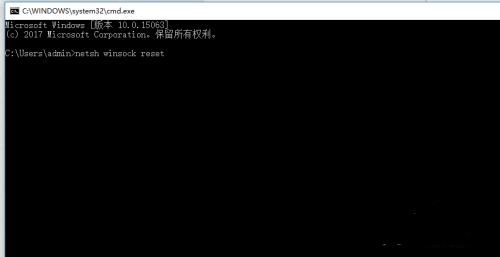- 作者:老汪软件
- 发表时间:2024-03-16 19:00
- 浏览量:
当我们启动电脑,很多用户都有遇到一只在登录界面死循环的问题,就是无法成功进入到系统当中,最近不少使用win11系统的用户就有遇到这个问题,那么本期小编就来分享两种解决方法,按照步骤操作就可以成功进入系统不会在死循环,希望今日的win11教程可以帮助更多人解决问题。
微软Win11 23h2正式版 纯净版 .3155 [电脑系统]
大小:4.84 GB类别:其他
立即下载
win11登录界面死循环怎么办
方法一:
1、首先我们可以尝试使用电源键重启电脑,看看能不能通过重启的方式进行解决。
2、如果无法解决的话,连续重启电脑3次以上会进入高级修复选项,然后选择“疑难解答”。
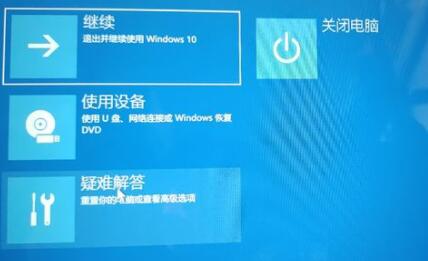
3、进入疑难解答后,再选择其中的“高级选项”。
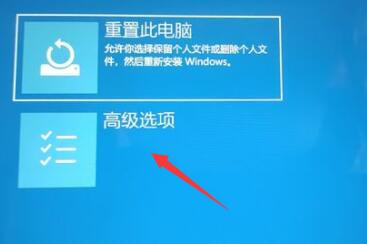
4、接着在高级选项中选择“卸载更新”就可以了。

方法二:
1、首先重启电脑并按住键盘上的“Shift”键。
2、之后依次选择新界面中的‘查看高级修复选项’>‘疑难解答’>‘高级选项’>‘启动设置’。
3、随后点击右下角的‘重启’选项,在重启出来的安全界面中按下“F4”即可进入安全模式。
4、进入安全模式之后按下快捷键“WIN+R”在对话框中输入cmd。
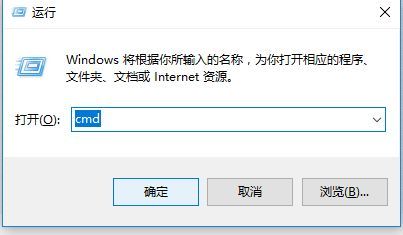
5、输入netsh reset回车,完成操作后重启电脑即可全部搞定了。